Jak používat Geektool k přizpůsobení plochy počítače Mac

Geektool je program pro přidávání přizpůsobitelných widgetů do počítače Mac. Geektool běží téměř výhradně na shell skriptech, které se aktualizují každých pár sekund, aby se na ploše zobrazily užitečné informace. Přizpůsobení Geektoolu je snadné díky balíčkům nazvaným Geeklets, které mohou být rychle instalovány a nevyžadují znalost skriptů shell.
Instalace Geektool
Instalace Geektool je jednoduchá; nepotřebuje žádné soubory k instalaci, stačí stáhnout aplikaci z Tynsoe Projects a spustit ji. Hlavní okno Geektoolu byste měli pozdravit.

Ujistěte se, že máte povoleno "Automaticky spouštět při přihlášení", pokud chcete, aby Geektool běžel po restartu počítače. Je také dobré umístit jej do složky Aplikace tak, abyste jej náhodou neodstranili, kdybyste někdy vymazali složku Stahování.
Pokud zavřete toto okno, bude Geektool pokračovat v běhu na pozadí. Chcete-li jej zastavit, budete muset znovu spustit aplikaci a zrušit zaškrtnutí políčka "Povolit" nebo kliknout na tlačítko "Quit Geektool" z menu. Můžete také dostat nastavení Geektool z tohoto menu.
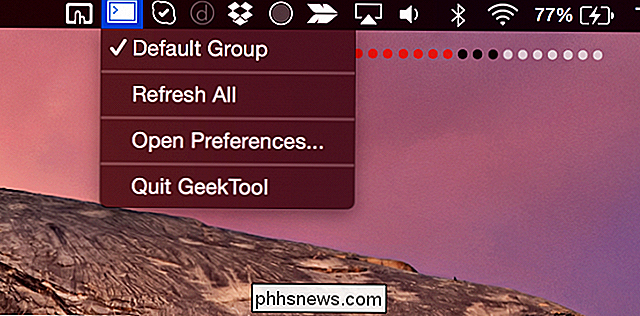
Hledání a přidání skriptů na plochu
Mnoho geekletů lze nalézt na oficiálním úložišti. Dalším skvělým zdrojem je subdodávka Geektool. Geekuly jsou buď jako soubory .glet nebo jako jednotlivé skripty. Soubory .glet je možné nainstalovat jednoduše tak, že je otevřete a přidáte je do Geektool.
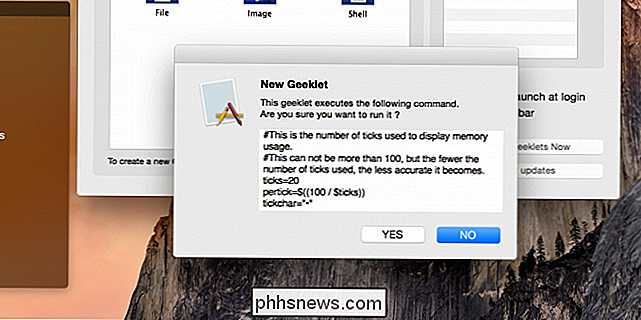
Skripty lze nainstalovat přetažením nové "Shell" Geeklet na plochu a vložením skriptu do pole "Command:"
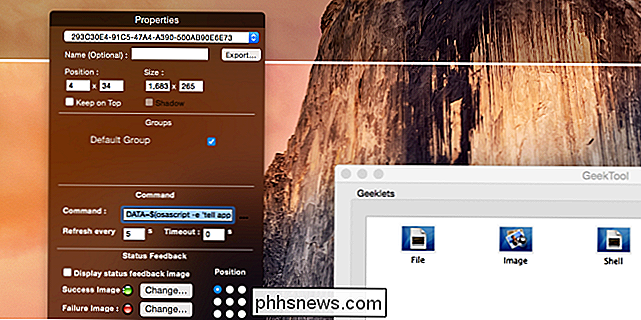
Tweaking Geektool
Shell Geeklets výstupní text a můžete změnit vzhled a styl každého z nich. Z nastavení nástroje Geektool klikněte na Geeklet a otevřete okno Vlastnosti. Ve spodní části okna jsou možnosti stylů, ze kterých můžete nastavit písmo na libovolný objekt, který podporuje OS X, včetně vlastních písem.
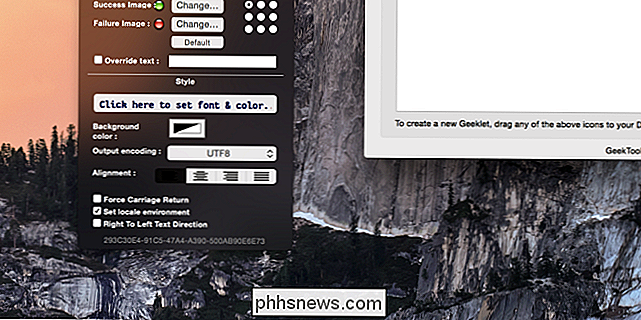
Pokud chcete upravovat skripty, které vytvářejí funkci Geektool, můžete tak učinit. Klepněte na tlačítko "..." vedle pole "Příkaz:", které vyvolá editor celé obrazovky. Odtud můžete upravovat skripty pro libovolný Geeklet. Nejjednodušší je nejprve naučit se vylepšením ostatních skriptů Geeklet a pak se posunout až k psaní vlastních.
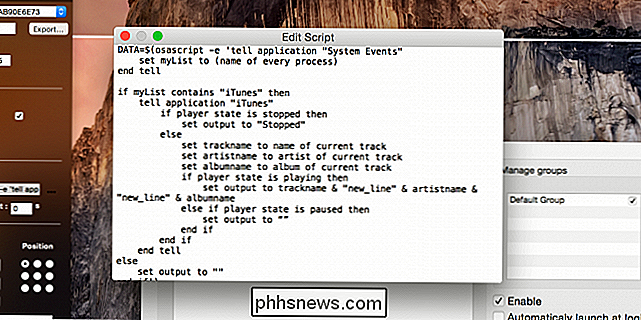
To se nedoporučuje pro každého, kdo nemá předchozí zkušenosti s shell skripty, protože to jsou skutečné příkazy shellu a mohou změnit váš souborový systém. Zatímco je těžké náhodně odstranit všechny soubory pomocí Geektool, je to možné, takže buďte opatrní.

Jak změnit výchozí pevný disk pro ukládání dokumentů a aplikací v systému Windows 10
Kdykoli uložíte nový soubor v systému Windows 10, výchozí nastavení okna Uložit jako je libovolná z vašich uživatelských složek - Dokumenty , Hudba, Obrázky a podobně - odpovídá typu souboru. Pokud však nechcete ukládat soubory na jednotce C: Windows však umožňuje vytvářet tyto složky na jiném pevném disku jako výchozí místo uložení.

Jak si vzít Awesome Live Photos s iPhone
Pokud jste zakoupili nový iPhone (6S a vyšší), možná budete milovat novou funkci Live Photos. Pokud nejste, možná jste se s ní moc znali. Nejlepší způsob, jak popsat Live Photo, je porovnat jej s animovaným GIF. Vezmete si snímek o vašem objektu, který by se měl pohybovat, a fotoaparát na iPhone skutečně zachycuje krátký film.



